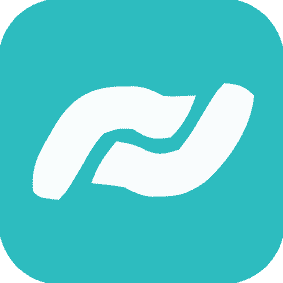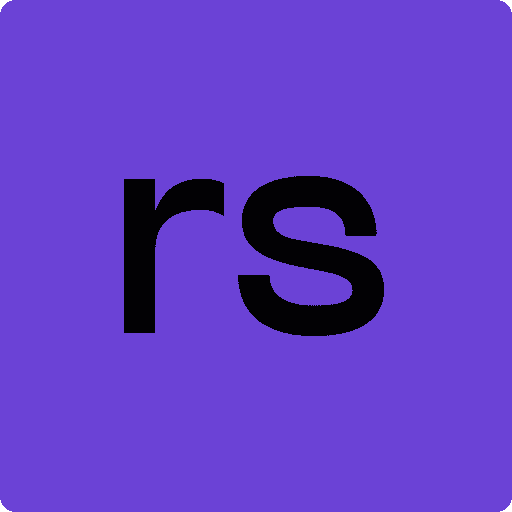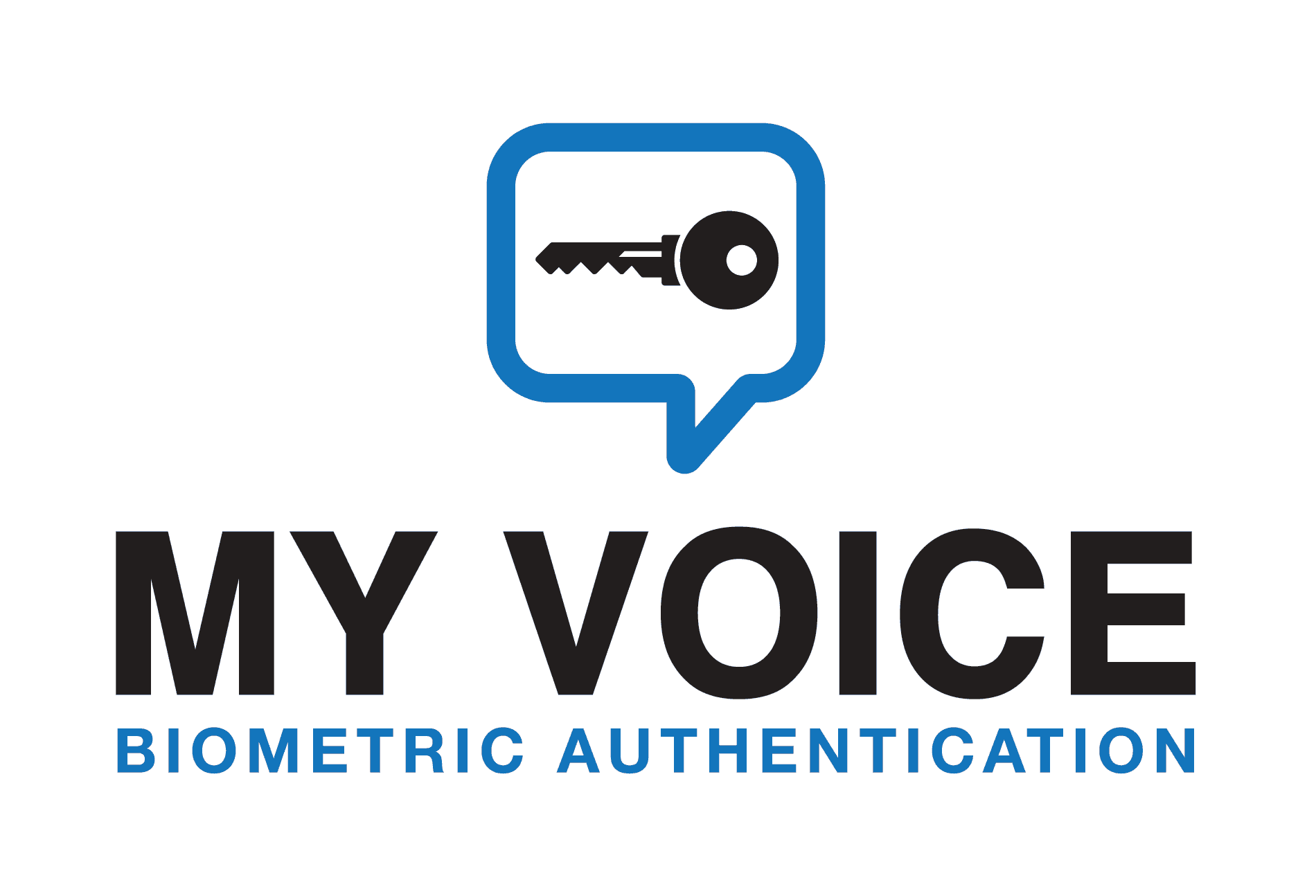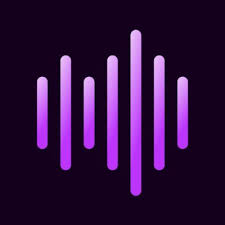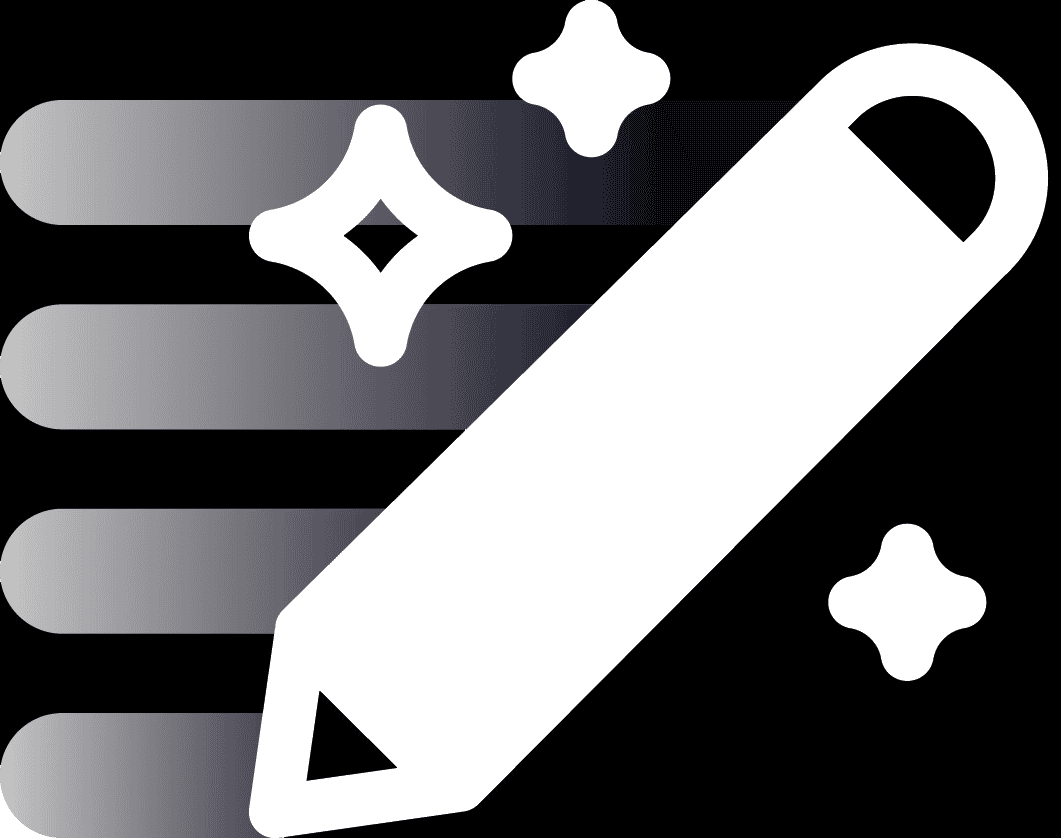معرفی NVIDIA RTX Voice افزونه حذف صدای پس زمینه
اگه تا حالا موقع ضبط پادکست، استریم یا تماس ویدیویی از صدای تایپ، پنکه یا سر و صدای محیط کلافه شدی، هوش مصنوعی NVIDIA RTX Voice همون چیزی که دنبالش میگردی! این افزونه با کمک هوش مصنوعی، نویزهای اضافی رو از صدا حذف میکنه تا فقط صدای شفاف و واضح تو شنیده بشه. RTX Voice مخصوص کارتهای گرافیک سری RTX ساخته شده، اما نسخههای غیررسمی برای کارتهای GTX هم کار میکنن. این ابزار برای استریمرها، تولیدکنندگان محتوا و هر کسی که به یه صدای بدون نویز نیاز داره، یه گزینه عالیه. با یه تنظیم ساده، میتونی میکروفون و صدای ورودی از اسپیکرها رو فیلتر کنی و کیفیت ارتباطات آنلاین و ضبط صداهات رو چند سطح ارتقا بدی!
کاربردهای هوش مصنوعی NVIDIA RTX Voice
RTX Voice فقط یه ابزار حذف نویز ساده نیست، بلکه میتونه کیفیت صدای تو رو توی موقعیتهای مختلف بالا ببره. اگه استریمر هستی، میتونی بدون نگرانی از صدای پسزمینه، صدای خودتو با وضوح بالا به مخاطبهات برسونی. تولیدکنندگان محتوا و یوتیوبرها هم میتونن بدون نیاز به تجهیزات گرونقیمت ضبط، صدای حرفهای داشته باشن. توی تماسهای ویدیویی یا کلاسهای آنلاین هم این افزونه، نویزهای محیط رو حذف میکنه و باعث میشه صدای تو توی جلسات کاری یا درسی، واضحتر از همیشه شنیده بشه. حتی گیمرها هم میتونن با RTX Voice صدای همتیمیهاشون رو شفافتر بشنون و بدون نویزهای اضافی، بهتر هماهنگ بشن.
نقد و بررسی افزونه NVIDIA RTX Voice
RTX Voice یکی از بهترین ابزارهای حذف نویز صداست، اما مثل هر نرمافزاری، یه سری نقاط قوت و ضعف داره. از نقاط مثبتش میشه به عملکرد قوی در حذف نویز، پشتیبانی از برنامههای مختلف مثل Discord، Zoom، OBS و مصرف کم منابع سیستمی اشاره کرد. اما یه ایراد کوچیکش اینه که برای استفاده از تمام قابلیتها، بهتره کارت گرافیک RTX داشته باشی (هرچند راههایی برای فعالسازی روی GTX هم هست). همچنین، در بعضی شرایط، حذف نویز ممکنه باعث بشه که صدا کمی طبیعی بودن خودش رو از دست بده. با این حال، اگه به یه صدای شفاف و بدون مزاحمت نیاز داری، RTX Voice یه انتخاب عالیه.
نحوه استفاده از هوش مصنوعی NVIDIA RTX Voice
راهاندازی RTX Voice خیلی راحته! اول باید این افزونه رو از سایت رسمی NVIDIA دانلود و نصب کنی. بعد از نصب، وارد برنامه شو و توی قسمت Input Device، میکروفونت رو انتخاب کن. برای حذف نویز اسپیکرها هم میتونی از گزینه Output Device استفاده کنی. بعد از فعالسازی، گزینه “Remove Background Noise” رو روشن کن و تنظیمات رو ذخیره کن. حالا فقط کافیه توی برنامههایی مثل Discord یا OBS، به جای میکروفون معمولی، “NVIDIA RTX Voice” رو انتخاب کنی و از یه صدای بدون نویز لذت ببری!
ابزار مشابه هوش مصنوعی NVIDIA RTX Voice
- NVIDIA RTX Voice